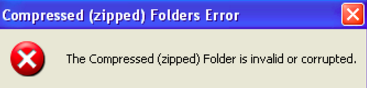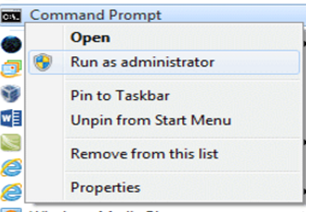ZIP 폴더를 추출 할 때 "잘못된 ZIP 오류"가 자주 발생합니다. Window XP 시스템이나 Mozilla Firefox 브라우저에서 IE를 사용하여 다운로드 한 ZIP 파일을 여는 것과 같은 특정 이벤트에서 오류가 발생할 수 있습니다. 대체 브라우저를 사용하면이 문제가 해결되었을 수도 있습니다.
위에 명시된 상황 외에도 ZIP 파일 손상으로 인해 "잘못된 ZIP 오류"가 발생할 수 있습니다. ZIP 파일이 손상 될 수있는 많은 원인이있을 수 있으며 "압축 된 폴더가 유효하지 않습니다"라는 오류가 표시 될 수 있습니다. 여기에는 그 중 몇 가지가 나와 있습니다:
- 맬웨어 침입
- 파일 첨부 / 다운로드 중 연결 끊김
- 전송 오류
- 저장 매체 결함
- 부적절한 압축 기술
- 오류가있는 ZIP 아카이브 (컴퓨터가 종료되고 압축 프로그램이 잘못 사용됨)
위 또는 다른 이유로 인해 ZIP 파일이 영향을받는 경우 파일 압축을 풀 수 없습니다. 따라서 일부 문제 해결이 필요합니다. 기본 수정으로, 오류 선별 ZIP 파일의 다른 사본을 다운로드하여 추출하십시오. 그래도 ZIP 보관 파일에서 파일을 추출하지 못한 경우 명령 프롬프트를 사용하여 "잘못된 ZIP 오류"를 해결하고 나중에 파일을 추출하십시오.
명령 프롬프트를 사용하여 잘못된 ZIP 오류를 수정하는 4 단계 :
- "시작"으로 이동하고 "명령 프롬프트"를 "관리자"로 시작하십시오.
- 디렉토리를 변경하여 잘못된 ZIP 파일이있는 폴더로 이동 (cd 명령을 통해)
이름: 기본 폴더
문서 : ZIP 파일을 보관하는 하위 폴더
- 유형“C:\Program Files\WinZip\wzzip” -yf zipfile.zip 따옴표와 함께 명령“C:\Program Files\WinZip:” WinZip 응용 프로그램을 설치 한 위치
“zipfile.zip:” ZIP 오류가 잘못된 파일 이름 - 보도는 "박히다"키
노트: 의 경우 스플릿 / 스팬Zip 파일, 사용 “C:\Program Files\WinZip\wzzip” -yfs zipfile.zip 명령 대신에 세 번째 단계에서 언급 한 명령.
대부분의 경우 명령 프롬프트를 사용하여 잘못된 ZIP 오류를 해결할 수 있어야합니다. 그렇다면, 그것은 훌륭하고 훌륭합니다. 그러나 ZIP 아카이브가 심하게 손상되거나 손상된 경우 수동으로 수정할 수 없습니다. 그런 경우에는 전문가가 필요합니다 손상된 ZIP 파일 복구 솔루션. 이후 ZIP 아카이브를 추가로 손상시키는 신뢰할 수없는 수동 복구 프로세스 대신 적절한 자동화 된 픽스를 얻는 것이 현명합니다.
알아야 할 ZIP 아카이브를 알아야합니다
"예방은 치료법보다 낫다"는 사실을 잊지 마십시오. 초기 단계의 작은 문제에주의를 기울이면 대부분의 ZIP 파일 문제를 피할 수 있습니다. 이러한 모든 측면은 ZIP 파일의 오류 및 문제점을 최소화하는 데 도움이됩니다. 그러니 여기서보세요.
- ZIP 파일의 전송 / 다운로드 중 적절한 인터넷 연결 확인
- 아카이브를 저장하기 전에 저장 매체 확인
- 파일 전송 중 중단 방지